Menyn Redigera
Du bokar möten och arbetsuppgifter i snabbfönstret Bokningar. Du tar fram fönstret genom att markera en dag och välja Bokningar på menyn Redigera.
Du kan också ta fram fönstret Bokningar genom att dubbelklicka med VÄLJ på en timme i dagskalendern eller på en dag i vecko- eller månadskalendern.
I fönstret Bokningar visas automatiskt den markerade dagen och en lista med bokade möten eller arbetsuppgifter för dagen (se Figur 5-8).
Figur 5-8 Snabbfönstret Bokningar
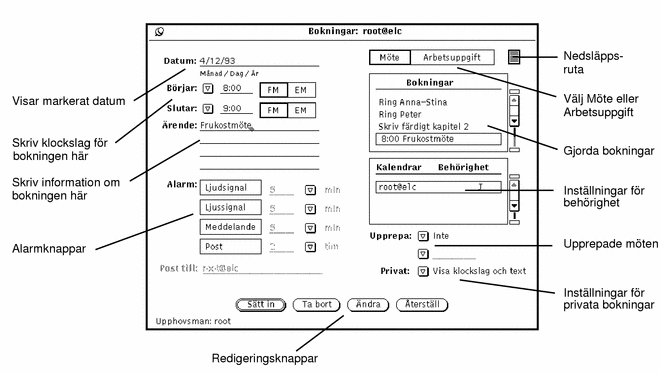
Alternativ i fönstret Bokningar
Följande reglage finns i fönstret Bokningar:
-
I fältet Datum visas den markerade dagens datum. Du kan ange ett annat datum om du vill boka in något på en annan dag. Du kan också ändra datumformatet i kalenderns egenskapsfönster. Detta kan du läsa mer om i avsnittet "Datumformat".
-
Inställningarna Börjar och Slutar använder du för bestämma när ett möte eller en arbetsuppgift ska börja och sluta. Du kan skriva klockslag i fälten eller använda menyerna som du tar fram med de förminskade menyknapparna. Alternativen på dessa menyer bestäms av inställningen Visa intervall i kalenderns egenskapsfönster. Om du vill veta mer kan du läsa avsnittet "Anpassa kalendern".
När du anger ett klockslag i fältet Börjar skrivs en sluttid för bokningen automatiskt i fältet Slutar. Bokningen gäller automatiskt i en timme. Du kan ändra sluttiden genom att skriva ett nytt klockslag i textfältet eller välja ett klockslag på menyn.
De två sista alternativen på tidsmenyerna är Inte och Hela dagen. Om du väljer Inte knyts inga klockslag till bokningen. Om du väljer Hela dagen sätts klockslagen 00:00 och 23:59, vilket är praktiskt att använda när det gäller en bokning som till exempel en semesterdag.
-
Textfältet Ärende. Här kan du skriva en kort text som knyts till mötet eller arbetsuppgiften. Eftersom endast den första raden visas i dags-, vecko- och månadskalendern bör du ge en kort beskrivning allra först. Du kan också skriva detaljer om en bokning, till exempel plats och dagordning för ett möte eller en påminnelse om att ta med något till ett möte.
-
Inställningarna Möte och Arbetsuppgift. Genom att klicka på en av inställningarna väljer du att boka ett möte eller en arbetsuppgift. Detta kan du läsa mer om i avsnittet "Ta fram en lista med möten eller arbetsuppgifter".
-
Listan med kalendrar och behörighet visar vilken behörighet du har i olika kalendrar. Du kan läsa om behörighet i avsnittet "Anpassa kalendern".
-
Inställningen Privat som du använder för skapa en privat bokning. Om du väljer Visa endast klockslag eller Visa klockslag och text kan andra användare som bläddrar i din kalender bara se klockslag eller klockslag och text för bokningen. Om du väljer Visa ingenting kan andra användare inte se bokningen. Du kan ändra standardinställningen i egenskapsfönstret. Om du vill veta mer kan du läsa avsnittet "Anpassa kalendern".
Om du skapat en bokning med Visa ingenting som privat inställning, kan andra användare inte se bokningen när de bläddrar i din kalender för att boka in dig för ett möte eller en arbetsuppgift. Du kan på så sätt ofrivilligt bli dubbelbokad. (Läs mer om att bläddra i flera kalendrar i avsnittet "Bläddra i andras kalendrar ".)
-
Reglagen Alarm. Med dessa reglage bestämmer du hur kalendern ska påminna dig om ett möte eller en arbetsuppgift. Du kan använda flera alarm för samma bokning. För varje typ av alarm kan du med hjälp av de förminskade menyknapparna eller genom att skriva en siffra i textfältet bestämma hur många minuter, timmar eller dagar i förväg du vill få en signal.
Klickar du på inställningen Ljudsignal kommer datorn att pipa, och om du klickar på Ljussignal kommer kalenderns ikon att blinka. Om kalenderns fönster är öppet kommer det att pipa eller blinka. Om du klickar på inställningen Meddelande visas fönstret Påminnelse med information om bokningen. Klickar du på Post skickas ett meddelande till den adress för elektronisk post som du angivit i fältet Post till.
-
Reglaget Upprepa. Här kan du ange om ett möte eller en arbetsuppgift ska upprepas dagligen, varje vecka, varannan vecka, en gång i månaden på samma dag (till exempel dag tre), en gång i månaden på samma veckodag (till exempel den andra tisdagen i månaden), årligen, måndag till fredag, måndag, onsdag, fredag, tisdag-torsdag, eller om bokningen ska upprepas under ett visst antal dagar, veckor eller månader. Du använder fältet under Upprepa för att bestämma det antal gånger ett möte eller en arbetsuppgift ska upprepas under en dag, vecka eller månad. Du kan begränsa antalet dagar, veckor eller månader.
-
Du kan dra bokningar från postverktyget och släppa dem i fönstret Bokningar.
Du kan ändra standardinställningarna av fönstret Bokningar i kalenderns egenskapsfönster. Om detta kan du läsa mer i avsnittet "Anpassa kalendern".
Knapparna längst ner i fönstret Bokningar använder du för att skapa och ändra bokningar. Du kan läsa om hur du använder knapparna Sätt in, Ta bort, Ändra och Återställ i avsnitten "Boka möten och arbetsuppgifter", "Ta bort bokningar", och "Ändra bokningar".
- © 2010, Oracle Corporation and/or its affiliates
